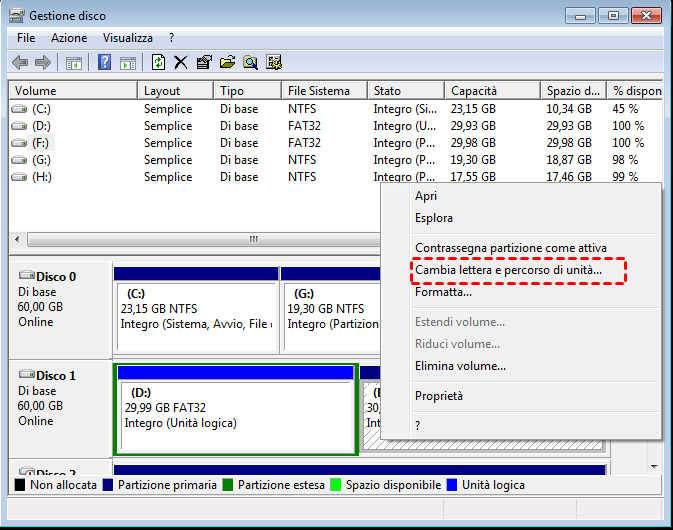Lettera di Unità non Disponibile - Perché e Come Risolverlo?
Non puoi assegnare la lettera di unità in Gestione disco perché una certa lettera di unità non è disponibile? Segui questo articolo per risolverlo in modo efficiente.
Il problema: lettera di unità non disponibile
Le lettere di unità sono identificatori alfabetici per tutte le unità del computer, come dischi rigidi interni, unità ottiche, schede SD e unità USB esterne. Se un'unità perde la sua lettera di unità, non è possibile accedere direttamente ai file salvati in essa e tutti i programmi che si basano sulla lettera di unità non possono funzionare correttamente.
Di solito, Windows assegna lettere di unità per ogni unità che rileva automaticamente. È possibile assegnare lettere di unità manualmente in Gestione disco in circostanze specifiche. Ecco un caso reale:
Ho appena fatto l'aggiornamento da windows 7 pro a windows 10 pro e molte delle mie lettere di unità sono state cambiate. Non posso cambiarle di nuovo usando Gestione disco perché le lettere di cui ho bisogno non sono disponibili da selezionare. Tutte le mie applicazioni puntano a un'unità &quo e quella lettera non è disponibile. Le uniche lettere disponibili sono: I, L, M, N, P, Q, R, S, T, & V."
Questo deve essere risolto. Non posso passare molto tempo a riconfigurare i miei programmi e i collegamenti per puntare a una nuova lettera di unità".
Questo utente non può assegnare la lettera di unità in Gestione disco perché la lettera D non è disponibile. Come nasce il problema della lettera di unità non disponibile?
Perché lettera di unità non è disponibile?
Se una certa lettera di unità manca dall'elenco delle lettere di unità disponibili in Gestione disco, ciò potrebbe essere causato da:
▪ Hai assegnato una lettera di unità in modo permanente per un disco rigido esterno, quindi la lettera è riservata per l'unità anche se è stata rimossa.
▪ La lettera di unità è occupata da un dispositivo rimovibile nascosto o da un DVD/CD-ROM.
Allora, come liberare una lettera di unità attualmente in uso?
Come risolvere il problema della lettera di unità non disponibile?
Per fissare le lettere di unità non disponibili, potrebbe essere necessario apportare alcune modifiche al Registro di sistema. Di seguito sono riportati i passaggi dettagliati:
1. Premere il tasto Windows + R per aprire la finestra di dialogo Esegui. Digitare regedit e premere Invio o fare clic su "OK" per aprire l'editor del Registro di sistema.
2. Espandi le voci nel pannello di sinistra per navigare nel seguente percorso:
HKEY_LOCAL_MACHINE\SYSTEM\MountedDevices
3. Clicca con il tasto destro del mouse sul dispositivo con la lettera di unità desiderata e seleziona Rinomina. Cambia la lettera con qualsiasi altra lettera inutilizzata per liberare quella attuale.
4. Chiudere l'Editor del Registro e riavviare il computer
La lettera di unità non disponibile dovrebbe essere liberata dopo il riavvio. La prossima cosa da fare è assegnare la lettera liberata all'unità come si desidera.
Assegnare lettere di unità in Windows con un potente freeware
Dato che sai già come assegnare le lettere di unità in Gestione disco, vorrei presentarti un potente freeware, che può essere utilizzato come alternativa. Si tratta di AOMEI Partition Assistant Standard.
Come gestore di partizioni specializzato, non solo può aiutare a cambiare le lettere delle unità, ma anche a cambiare l'ID del tipo di partizione. Consente di ridimensionare, spostare, unire e formattare le partizioni con pochi clic. Supporta tutti i sistemi operativi per PC Windows come Windows 11/10/8.1/8/7/Vista/XP. Ora scaricalo e segui le istruzioni qui sotto per assegnare la lettera di unità per un'unità particolare tramite AOMEI Partition Assistant:
Passo 1. Installare e lanciare AOMEI Partition Assistant. Fare clic con il tasto destro del mouse sull'unità a cui si desidera assegnare una lettera di unità, selezionare "Avanzato" e poi "Cambia Lettera Unità".
Passo 2. Selezionare la lettera di unità rilasciata nella finestra pop-up.
Passo 3. Fare clic su "Applicare" per visualizzare l'operazione in sospeso e poi su "Procede" per impegnare l'operazione.
Conclusione
Quando si incontra il problema della lettera di unità non disponibile in Windows 11/10/8/7, è possibile risolvere il problema utilizzando l'Editor del Registro di sistema. Per assegnare la lettera di unità per un'unità particolare, è possibile scegliere Gestione disco o AOMEI Partition Assistant Standard. Se si passa alla versione Porfessional, si può godere di più funzioni, come la conversione del disco di sistema tra MBR e GPT, la cancellazione di SSD, ecc.